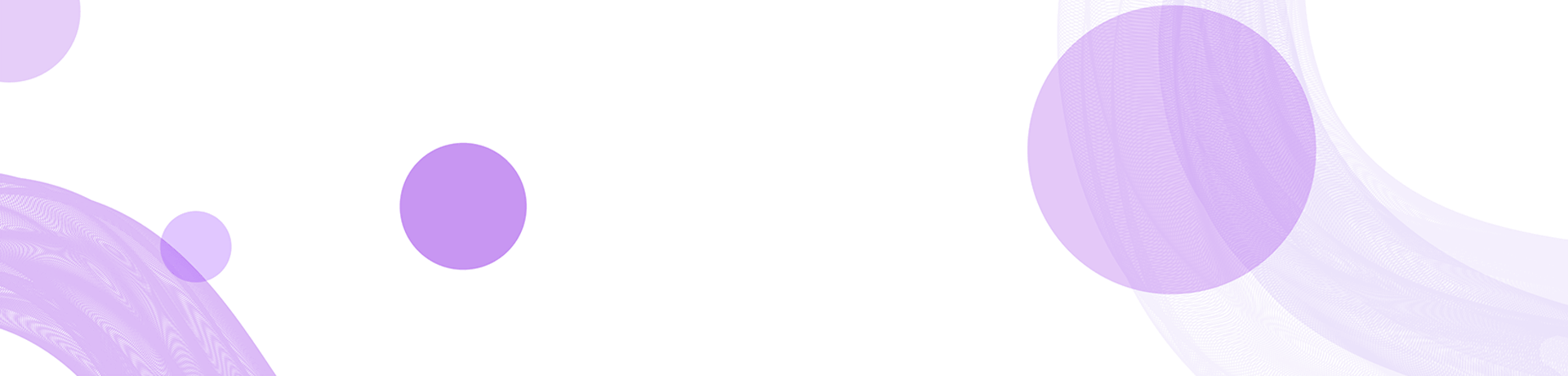TP-Link路由器TP登录入口详解与设置指南
一、什么是TP-Link路由器及其登录入口
TP-Link是全球领先的网络通信设备供应商,提供各种类型的路由器和网络设备。在设置和管理TP-Link路由器时,了解TP登录入口是至关重要的。TP登录入口通常是指通过浏览器访问路由器的规定网址, 进行设备管理与设置的界面。大部分TP-Link路由器的默认登录地址是“192.168.1.1”或“192.168.0.1”。使用此地址可以进入TP-Link的管理界面,用户可以在此进行网络配置、密码修改、设备管理等操作。
二、如何访问TP-Link路由器的登录入口

访问TP-Link路由器的登录入口相对简单。用户只需在浏览器中输入默认的IP地址即可。具体步骤如下:
- 确保你的电脑或设备连接到TP-Link路由器的网络,是否通过Wi-Fi或以太网线连接皆可。
- 在网页浏览器的地址栏中输入“192.168.1.1”或“192.168.0.1”,并按下“Enter”键。
- 屏幕将呈现一个登录界面。默认情况下,你需要输入用户名和密码。对于大多数TP-Link路由器,默认用户名和密码均为“admin”。
- 点击“登录”按钮进入路由器的管理界面。
若用户之前更改过用户名或密码,需输入相应的登录信息。如果忘记了这些信息,可以通过复位路由器恢复默认设置。
三、TP-Link路由器的基本设置
一旦成功登录TP-Link路由器管理界面,用户可以进行一系列基本设置,包括网络参数设置、无线网络设置、安全设置等:
- 修改路由器管理密码:在“系统工具”或“管理”菜单中,建议将默认的登录密码更改为更复杂的密码,以增加安全性。
- 设置Wi-Fi名称和密码:在“无线设置”菜单中,可以修改Wi-Fi网络的名称(SSID)和密码,建议使用比较长且包含字母、数字及符号的密码。
- 启用或禁用WPS功能:WPS简化了设备连接的过程,但若不使用,可以选择禁用以提高安全性。
- 设置网络类型:可以设置WAN类型,包括动态IP、静态IP和PPPoE等,根据ISP提供的参数进行配置。
四、常见问题与解决方案

1. 为什么无法访问TP-Link的登录入口?
访问TP-Link的登录入口时,某些用户可能会遇到问题,无法进入管理界面。此类情况通常有几个可能原因:
- 网络连接请确认您的设备已成功连接到TP-Link路由器的网络。如果您使用Wi-Fi,确保Wi-Fi已经打开并且连接正确。如果您使用有线连接,请检查以太网线是否接好。
- 错误的IP地址:默认的TP-Link路由器地址通常是192.168.1.1或192.168.0.1。您可以在命令行中输入“ipconfig”(Windows)或“ifconfig”(Mac)来获取路由器的准确IP地址。
- 登录凭证若忘记了路由器的登录用户名和密码,您可以尝试使用默认的“admin/admin”。但如果您已更改过,请查阅手册或者复位路由器。
- 手机或电脑的浏览器尝试更换不同的浏览器或清理浏览器缓存,确保没有其他插件干扰。
- 路由器故障:最后,可能路由器本身出现故障,导致无法访问。可以尝试重启路由器或进行复位操作。
2. 如何重置TP-Link路由器?
如果您无法登录路由器,通常可以通过重置路由器来恢复到出厂设置。重置操作步骤如下:
- 找到路由器上的复位按钮:复位按钮通常是一个小孔,在设备的后面或底部,可能需要用针或牙签轻轻按下。
- 按住复位按钮:用针按住复位按钮大约10至15秒,直到路由器上的指示灯闪烁,这表示设备已成功重置。
- 重新连接网络:重置之后,您的路由器将恢复到出厂设置,您需要再次连接到默认Wi-Fi,重新访问登录入口进行设置。
请注意,重置路由器将清除所有之前设置,包括Wi-Fi名称和密码等,进行操作前请确保备份重要设置。
3. TP-Link路由器的固件更新步骤与注意事项
保持路由器的固件更新是确保设备安全与性能的关键。路由器固件更新步骤如下:
- 登录管理界面:使用IP地址和管理凭证登录TP-Link路由器的管理界面。
- 检查固件版本:在主界面可以找到固件版本信息,您可以点击“系统工具” - “固件升级”来查看当前固件版本。
- 下载新固件:访问TP-Link的官方网站,查找您路由器型号对应的最新固件版本,并下载固件文件。
- 上传固件:在管理界面的“固件升级”中点击“选择文件”,选择您下载的固件文件,然后点击“升级”按钮。
- 重启路由器:固件更新完成后,您的路由器可能会自动重启,请耐心等待。
注意事项:
- 在固件更新过程中,请勿断电或重启路由器,以免发生故障。
- 更新前确保备份设置,以便更新后有需要还能恢复。
- 在下载固件时保证选择相应的路由器型号,以避免不兼容。
4. TP-Link路由器配置Guest Network(访客网络)的步骤
为了保护您的主网络安全,建议设置Guest Network(访客网络)。配置步骤如下:
- 登录路由器管理界面:输入路由器的IP地址及管理凭证。
- 导航到无线设置:在主菜单中选择“无线设置”或“无线网络”选项。
- 找到访客网络设置:点击“访客网络”选项,可以找到相关配置项。
- 启用访客网络:勾选启用访客网络的选项,设置访客Wi-Fi名称(SSID)与密码,并定义网络访问权限。
- 保存设置:完成配置后,记得点击“保存”以应用设置。
成功配置访客网络后,您的朋友或客人可以连接到这个独立网络,确保主网络安全性,避免信息泄露。
5. 解决网络慢问题的常见方法
网络变慢可能由多种因素引起,以下是一些常见解决方法:
- 检查带宽占用:使用网络监控工具查看哪些设备或应用占用带宽,必要时限制使用或断开不重要的设备。
- 调整路由器位置:将路由器放置在中心位置,避免障碍物(如墙壁和大型家具)影响信号传播。
- 更改无线信道:在管理界面中尝试更改Wi-Fi信道,以避免与其他邻居网络的干扰。
- 启用QoS设置:在路由器中启用QoS(服务质量)功能,可以优先分配带宽给重要设备和应用。
- 升级硬件:如有需要,考虑升级路由器或添加Wi-Fi信号扩展器,增强覆盖范围。
总结
以上就是关于TP-Link路由器TP登录入口的详细介绍,包括登陆及设置的各个方面、常见问题解决方案、固件更新及网络技巧等。在使用TP-Link路由器时,熟悉这些基本操作与设置,可以有效提高网络的使用体验与安全性。对于黑客攻击、信息泄露等安全问题,持续关注最新的固件更新与安全设置也是非常必要的。